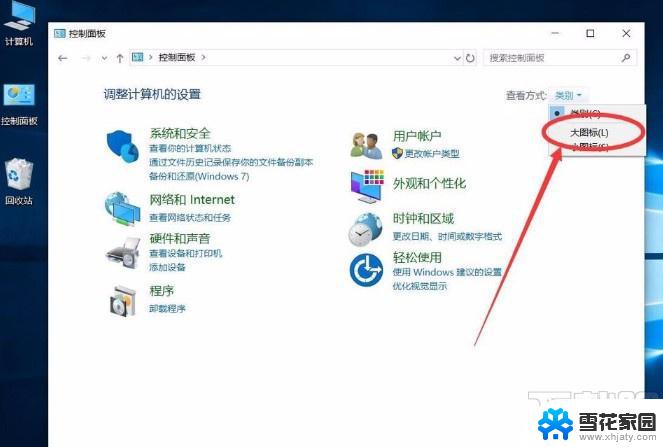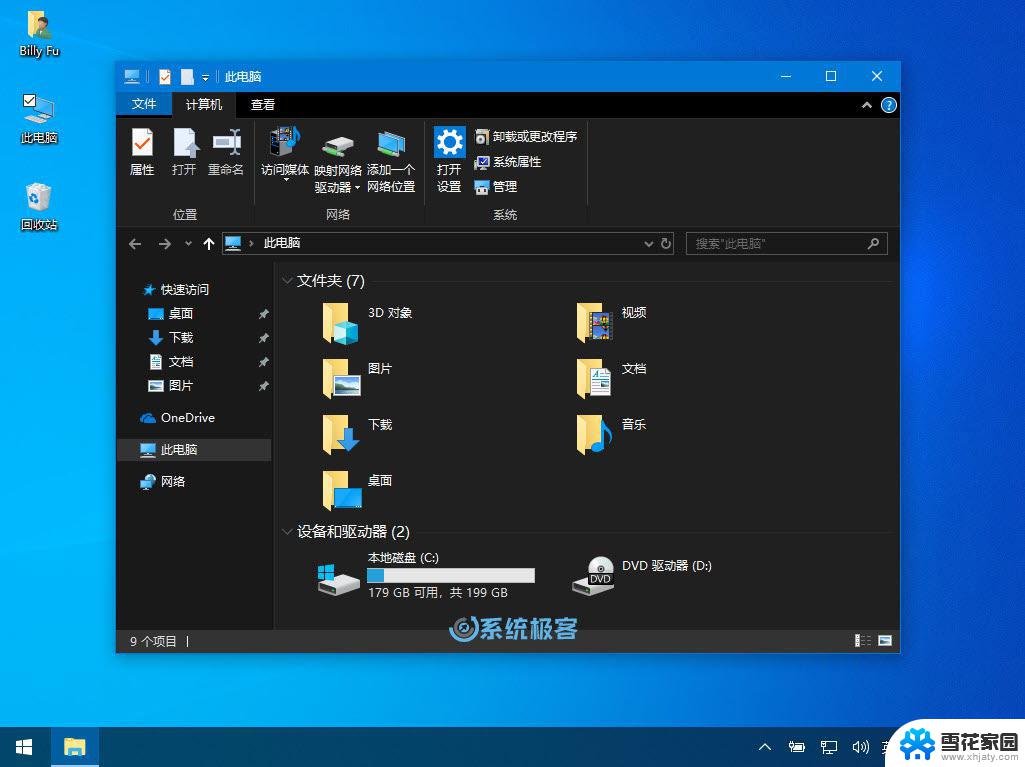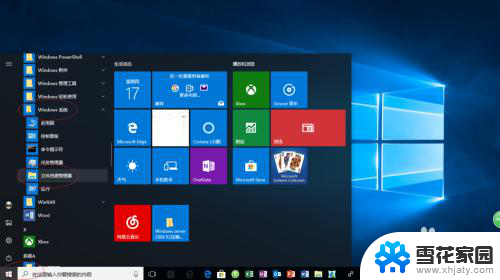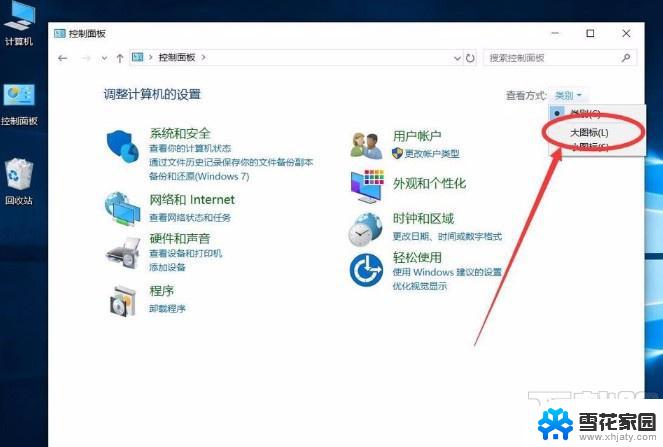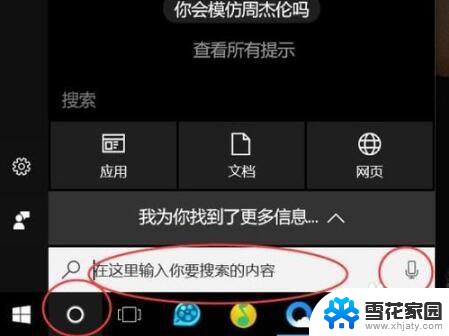windows文件资源管理器在哪 win10如何进入文件资源管理器界面
Windows文件资源管理器是Windows操作系统中一个非常重要的工具,它可以帮助我们管理电脑中的文件和文件夹,在Win10系统中,如何进入文件资源管理器界面呢?其实非常简单,只需要点击任务栏左侧的文件资源管理器图标即可快速进入。还可以通过按下Win键+E的快捷键来打开文件资源管理器窗口。通过这个简单的操作,我们就能方便地管理和查找电脑中的各种文件,提高工作和学习的效率。
具体步骤:
1.进行到windows10的系统的界面当中,首先进行点击左下角中 开始 。
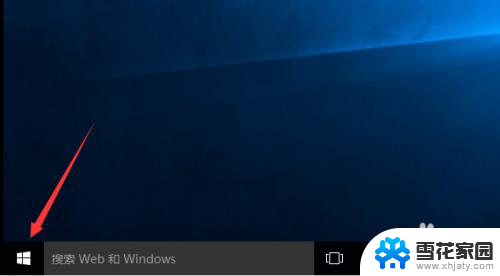
2.进行点击了开始的菜单之后,弹出了一个开始菜单界面中。然后进行点击列表当中的 文件资源管理器 的选项。
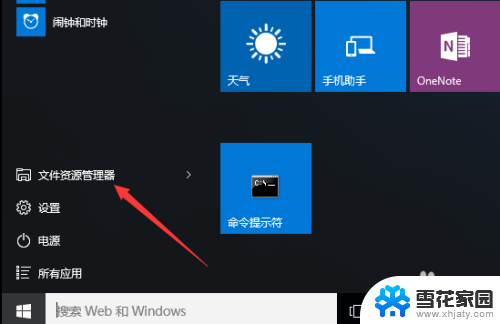
3.这样就进入到了到了文件资源管理器 窗口的界面当中。
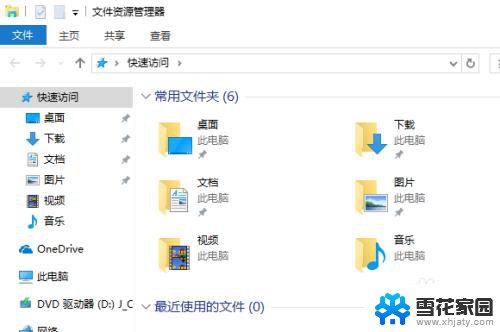
4.第二种,在系统安装完成之后,在底部位置都会有一个 文件夹。
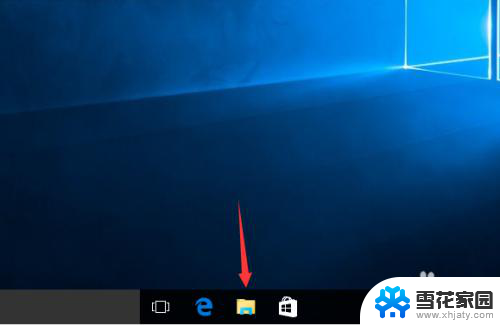
5.这样也可进入到了文件资源管理器 窗口当中。
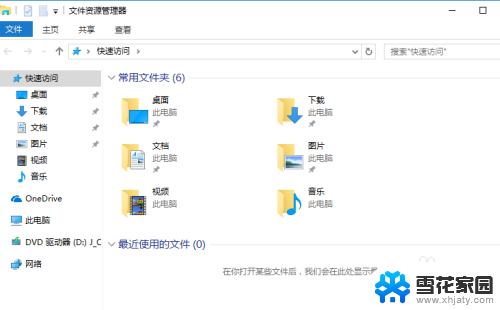
6.或者从所有应用进入到,选中的所有应用的中的 windows系统选项。
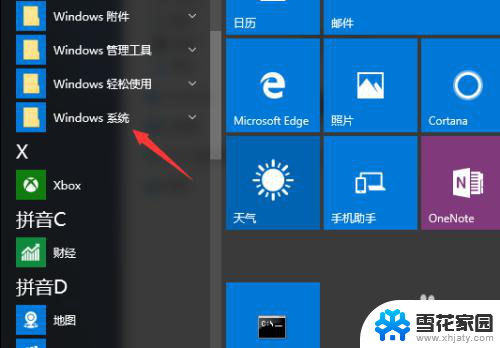
7.也可以看到的是在文件资源管理器中,可以进入。
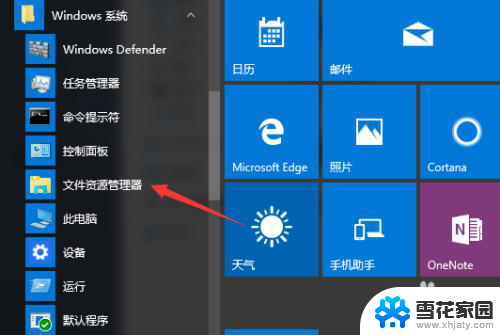
以上就是Windows文件资源管理器所在的位置,如果遇到这种情况,你可以按照以上步骤来解决,非常简单和快速。